Hvordan overføre data fra en iPhone eller iPad til en ny Galaxy-enhet med Smart Switch
Når du slår på Galaxy-enheten for første gang, vil du se en velkomstside. Trykk på «iPhone eller iPad».Velg et Wi-Fi-nettverk, angi Google-kontoen din og SIM-kortet du vil bruke og kom i gang med Smart Switch.

Trinn 1: Koble til
Koble den nye Galaxy-enheten til din gamle iPhone eller iPad med USB-C-Lightning. For å overføre data må du bekrefte din nye Galaxy som en klarert enhet. Når varselet «Vil du godkjenne maskinen?» vises på din iPhone eller iPad, trykker du på «Godkjenn».
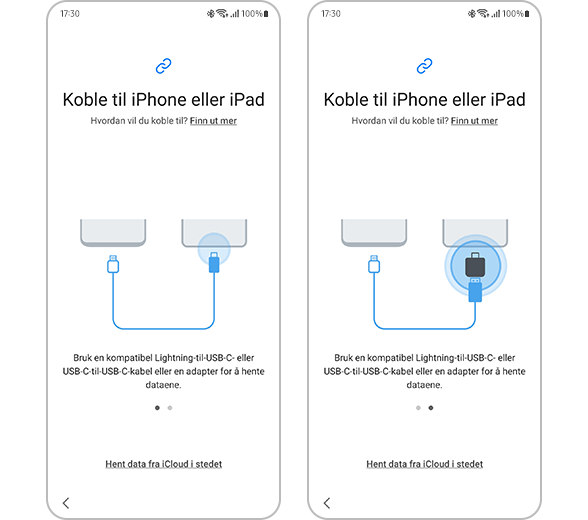
Trinn 2: Velg
Velg hvilke data du vil hente fra den gamle enheten, og trykk deretter på «Overfør» .

Trinn 3: Importer
Start importen og la Smart Switch gjøre arbeidet for deg. Galaxy-enheten blir klar på null komma svisj. Hold kabelen tilkoblet. Når konfigureringen er fullført, kan du kontrollere statusen for overføringen i varslene.
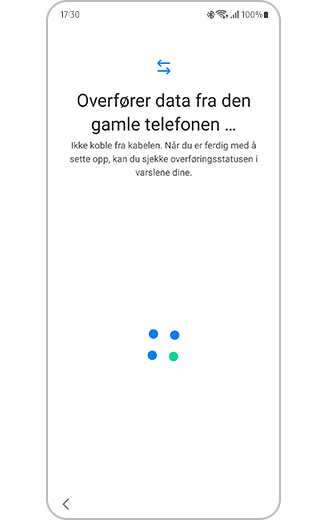
Trinn 4: Overfør mer
Har du glemt noe? Trykk på «Hent iCloud-data» og logg inn på iCloud-kontoen din. Velg innholdet du vil overføre, og trykk på «Importer».
- For å overføre data fra iCloud må du logge inn på iCloud-kontoen din, velge innholdet du vil overføre, og deretter trykke på «importer».
- Du kan også laste ned Android-apper som tilsvarer iOS-appene dine.
Slik overfører du innstillinger for skjerm, tastatur og navigasjon til en ny Galaxy-enhet
Få mest mulig av opplevelsen fra den forrige telefonen din med Smart Switch ved å overføre personlige innstillinger til den nye telefonen din på en praktisk og enkel måte.
Takk for din tilbakemelding
Vennligst svar på alle spørsmål





